Как скачать видео с YouTube на Mac/Chrome/iOS/Android в 2022 году
Опубликовано: 2022-04-05Загрузка видео на YouTube когда-то была простой задачей. Однако в прошлом YouTube усложнял загрузку видео на своем веб-сайте. В результате для загрузки видео с YouTube ботам потребуется несколько обходных путей. В этом блоге мы рассмотрим различные способы загрузки видео с YouTube на различные операционные системы и устройства.
Оглавление
- 1 Как скачать видео с YouTube на Mac?
- 2 Как скачать видео с YouTube на iPhone
- 2.1 Способ 1. Загрузите видео с YouTube на iPhone или iPad
- 2.2 Метод 2. Подпишитесь на YouTube Premium и сохраните видео на свой iPhone или iPad.
- 3 Как скачать видео с YouTube на мобильный?
- 4 Как загрузить видео с YouTube на свой компьютер с помощью Chrome
- 4.1 Скопируйте URL адресной строки видео с YouTube.
- 4.2 Выберите формат файла и качество видео.
- 4.3 Выберите нужный вариант и нажмите для загрузки.
- 5 функций, которые нужно искать в инструменте загрузки YouTube.
- 5.1 Связанные
Как загрузить видео с YouTube на Mac?
Существует множество приложений и инструментов, которые позволяют загружать видео с YouTube на компьютеры Mac. Мак.
Простое решение — использовать программное обеспечение для захвата экрана, встроенное в macOS. Это будет не самое высокое качество, но это только начало. Вы можете удерживать Command + Shift и 5, чтобы открыть параметры для записи экрана. Например, вы можете записать конкретное окно или все экраны. Затем измените настройки, чтобы включить микрофон вашего Mac.
Лучшее программное обеспечение для загрузки видео с YouTube на Mac в формате высокого качества можно найти в загрузчике видео 4K. Это бесплатно до 30 загрузок в день, или вы можете перейти на один из его премиальных планов. Он позволяет загружать видео с качеством до 8K и различными форматами. Он также может загружать полные плейлисты YouTube.
Вот как вы можете его использовать:
- Установите и 4K Video Downloader, затем запустите программу.
2. Найдите канал YouTube и скопируйте URL-адрес.
3. Нажмите «Вставить ссылку» в меню.
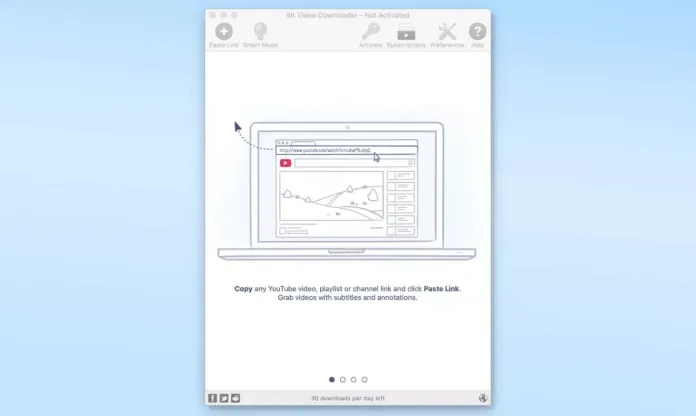
4. Выберите «Загрузить» из доступных форматов и параметров качества.
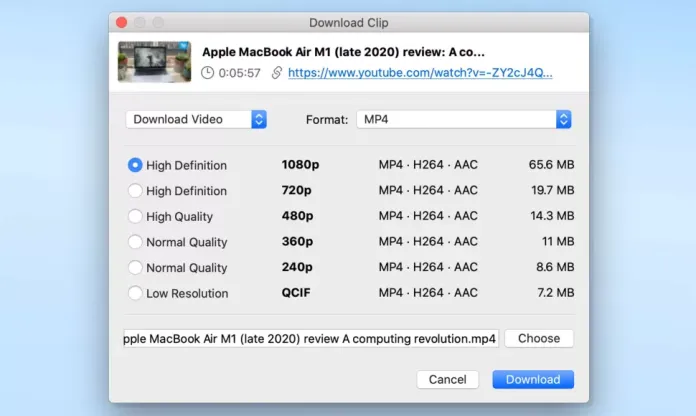
5. Как только ваше видео будет загружено, щелкните значок с тремя точками, чтобы вы могли воспроизвести и найти файл на своем ПК, а также выполнить другие действия.
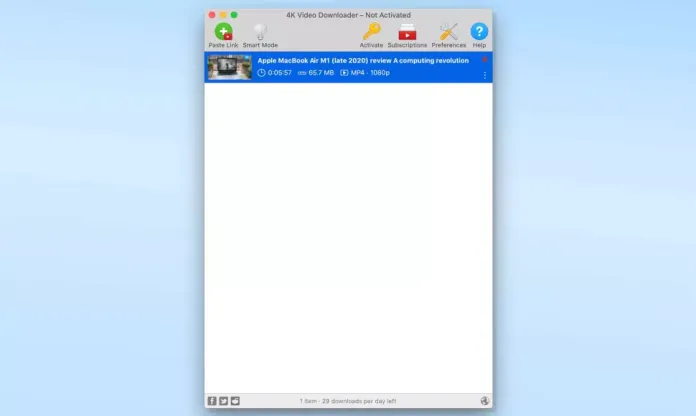
Как скачать видео с YouTube на iPhone
Лучшие способы загрузки видеофайлов YouTube на iPhone или iPad — это использование надежной программы YouTube для загрузки видео, приложения YouTube Premium для iOS и онлайн-программного обеспечения YouTube для загрузки видео. Конечно, в зависимости от ваших конкретных потребностей, лучший метод для вас будет отличаться. Узнайте больше о методах в деталях.
Способ 1. Загрузите видео с YouTube на iPhone или iPad.
Без рекламы, без плагинов
Вы хотите сохранить видео YouTube на своем iPhone или iPad? Если да, этот простой и быстрый загрузчик YouTube EaseUS MobiMover может помочь. EaseUS MobiMover — это больше, чем эффективный инструмент для передачи данных iOS; у него также есть инструмент для загрузки видео, который позволяет вам передавать видео, загруженные с YouTube, Vimeo, Metacafe, Facebook, Twitter и т. д., на ваш ПК или устройства iOS с URL-адресом.
Чтобы загрузить видео с YouTube на свой iPhone или iPad:
Шаг 1. Подключите iPhone к компьютеру, запустите EaseUS MobiMover и перейдите через «Video Downloader». Затем выберите iPhone в качестве устройства для сохранения загруженных видео с YouTube.
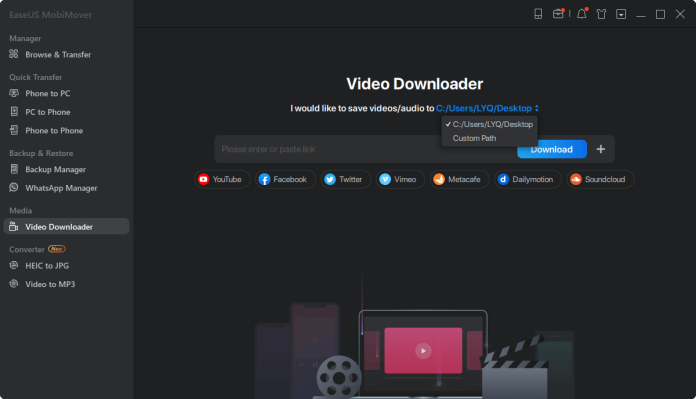
Шаг 2. Скопируйте URL-адрес видео с Youtube, вставьте его в панель и нажмите «Загрузить».
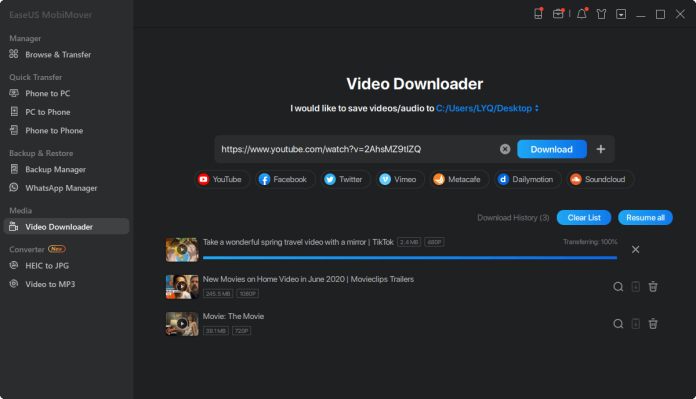
Шаг 3. Затем MobiMover быстро проанализирует URL-адрес и загрузит видео с YouTube на ваш iPhone. Как только это будет сделано, вы можете просмотреть видео в разделе ТВ-библиотека > Фильмы на вашем устройстве.
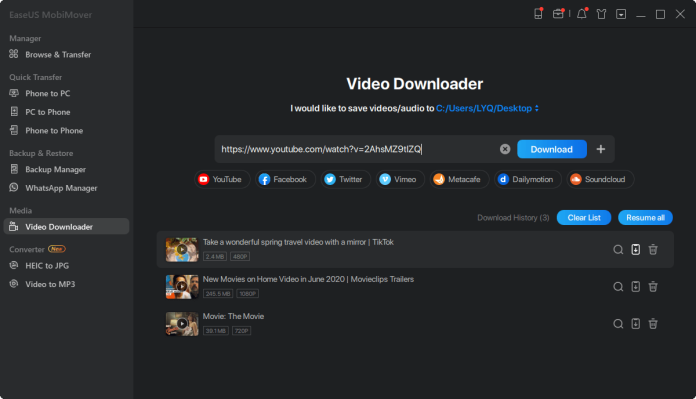
Как вы увидите, это приложение также полезно, если вам нужно загружать видео с YouTube на свои компьютеры или сохранять видео в Интернете с других веб-сайтов.
Кроме того, эта программа поможет вам в любое время, когда вам потребуется передача информации iOS, включая передачу документов между устройствами iOS или с устройства iOS на ПК или Mac (ПК/Mac). Разве это не звучит здорово? Взгляните сейчас, чтобы стать вашим лучшим другом.
Способ 2. Подпишитесь на YouTube Premium и сохраните видео на свой iPhone или iPad.
YouTube Premium — это платная услуга потоковой передачи премиум-класса, предоставляемая YouTube. С помощью этого сервиса вы сможете воспроизводить видео без рекламы, смотреть видео в фоновом режиме и, самое главное, сохранять видео, загруженные с YouTube, на свое устройство. YouTube Premium дает вам бесплатную пробную версию на один месяц по цене 11,99 долларов США за месяц. Если вы хотите сохранять видео с YouTube непосредственно на такие устройства, как iPhone или iPad, вместо этого вы можете приобрести учетную запись YouTube Premium.

Чтобы сохранить видео YouTube YouTube на iPhone или iPad с помощью приложения YouTube: Приложение YouTube:
Шаг 1. Откройте YouTube на гаджете iOS и посмотрите видео YouTube, которое хотите загрузить.
Шаг 2. Нажмите «Загрузить», чтобы сохранить видео с YouTube.
Шаг 3. По завершении нажмите «Библиотека» > «Загрузки», чтобы просмотреть загруженные видео.
Как скачать видео с YouTube на мобильный?
YouTube-загрузчик TubeMate
TubeMate — это бесплатное стороннее приложение, которое загружает видеоконтент с YouTube, Vimeo, Dailymotion и многих других потоковых сервисов.
Скачайте TubeMate.
TubeMate недоступен в магазине Google Play. Google Play магазин. Вы можете скачать его, используя его в формате APK.
- Запустите приложение и найдите на YouTube видео, которое хотите загрузить.
- Коснитесь значка «Загрузить».
- Выберите качество, которое вы хотите загрузить.
- Коснитесь красного значка «Загрузить».
Коснитесь маленькой белой кнопки «Загрузить» в нижней части приложения, чтобы найти значок автономного режима в нижней части приложения, чтобы найти автономное видео. Затем вы можете переместить его в другое место, извлечь из него любой аудиоконтент, изменить название видео или стереть его.
Загрузчик Y25s для YouTube
Y25s — это сайт, который загружает видео с YouTube на ваш компьютер; затем вы можете перенести видео на устройство Android. Другой способ получить доступ к Y25s — через телефон или планшет Android с использованием веб-браузера, такого как Chrome и Firefox.
Перейдите на YouTube и введите URL-адрес YouTube. Затем выберите вариант запуска .
Используя Y25s на устройстве Android, вы можете скопировать ссылку YouTube прямо с YouTube. Это можно сделать с помощью приложения YouTube. Посетите видео и нажмите «Поделиться» , чтобы скопировать ссылку. Скопируйте ссылку .
Выберите качество видео, а затем выберите опцию «Получить ссылку» .
Преобразование видео в MP4 может занять несколько минут или больше.
Предположим, вы загрузили видео с YouTube на свой компьютер, выбрали формат .mp4 , а затем выбрали место для его сохранения. YouTube видео. Переименуйте видео, если хотите. (На Android у вас нет возможности выбрать подходящую папку или изменить имя вашего файла.)
Как только видео с YouTube будет загружено на ваш компьютер, перенесите файл на устройство Android, чтобы просмотреть его.
Как загрузить видео с YouTube на свой компьютер с помощью Chrome
Скопируйте URL адресной строки видео с YouTube.
Предположим, есть онлайн-инструмент для загрузки видео. Затем вам нужно будет перейти на YouTube и воспроизвести видео, которое вы хотите загрузить в этом сценарии.
Просто скопируйте и вставьте URL-адрес видео YouTube, отображаемый в поле.
Инструмент можно открыть, щелкнув новую вкладку на том же экране. После того, как он откроется, откроется поле ввода, которое позволит вам ввести URL-адрес.
Вот скриншот веб-сайта y2mate, где пользователи могут сохранять видео. Это так же просто, как ввести URL-адрес в поле ниже и выбрать опцию «Пуск». Некоторые веб-сайты могут также содержать слова «Перейти» или «Скачать».
Если вы используете какой-либо инструмент, вы должны сначала подключиться и загрузить программу на свой компьютер. Когда вы запустите его и установите, он предоставит пользователям те же возможности для вставки и копирования URL-адреса для преобразования.
Будьте осторожны с ненужным программным обеспечением, которое вам также может потребоваться загрузить. Остерегайтесь этого программного обеспечения, оно может содержать вирусы, которые могут нанести вред вашей системе, поэтому вы всегда должны использовать хороший антивирус.
Выберите формат файла и качество видео.
После того, как вы ввели адрес YouTube в поле для поиска, вам будут предложены различные варианты. Например, y2mate позволяет вам выбрать формат видео, которое вы хотите загрузить, качество видео и размер файла.
Выберите вариант, который вы предпочитаете, а затем нажмите, чтобы загрузить.
Некоторые из этих инструментов позволяют загружать видео с YouTube в различных форматах, включая WMV MPG, AVI, ASF M2TS, 3GP FLV, 3G2, MKV SWF, WEBM HTML5, WEBM HTML5, OGG HTML5 и многие другие.
Особенности, которые следует искать в инструменте загрузки YouTube.
Качество видео
Конвертируемый файл должен быть стандартного качества для оптимального просмотра. В идеале вы должны иметь возможность изменять качество изображения. Он может быть низким, средним, средним или высоким. Лучше, если вы выберете конкретное разрешение видео, например 360p, 720p или 1080p и многое другое.
Субтитры
Нам всем нравятся видео с субтитрами на разных языках. В таких случаях необходимо использовать субтитры. Это жизненно важно при воспроизведении видео через YouTube и YouTube Premium. Поэтому логично скачать видео и субтитры.
Пакетные загрузки
Пользователь может сохранять каждый файл по отдельности или сразу на основе списков воспроизведения, доступных на каналах YouTube. Если вы являетесь поклонником определенной группы, вы можете сохранить их полную дискографию. Если вы работа режиссера, возможно, вы захотите скачать всю фильмографию.
Совместимость с несколькими форматами файлов
Возможно, вы захотите сохранять и загружать видео в различных форматах внутри своего файлового менеджера. Разнообразие форматов, которые вы можете выбрать, включая MP3 или MP4, FLAC или AAC, делает вас более гибким.
Встроенный видеоредактор
Можно смотреть определенный трек в середине видео. Вы также можете удалить определенный раздел фильма. Необходимость редактирования видео может возникнуть в любой момент, и это важная функция загрузчика видео с YouTube. Вы можете протестировать Any Video Converter (AVC) с помощью встроенного редактора.
Скорость
Программное обеспечение должно иметь возможность конвертировать и загружать видео на высокой скорости. На скорость загрузки не должны влиять изменения Wi-Fi и подключения к Интернету.
Загрузка видео на YouTube когда-то была простой задачей. Однако в прошлом YouTube усложнял загрузку видео на своем веб-сайте. В результате для загрузки видео с YouTube ботам потребуется несколько обходных путей. В этом блоге мы рассмотрим различные способы загрузки видео с YouTube на YouTube в течение года или двух.
Получите неограниченное количество услуг по графическому и видеодизайну на RemotePik, забронируйте бесплатную пробную версию
Чтобы быть в курсе последних новостей электронной коммерции и Amazon, подпишитесь на нашу рассылку на www.cruxfinder.com.
